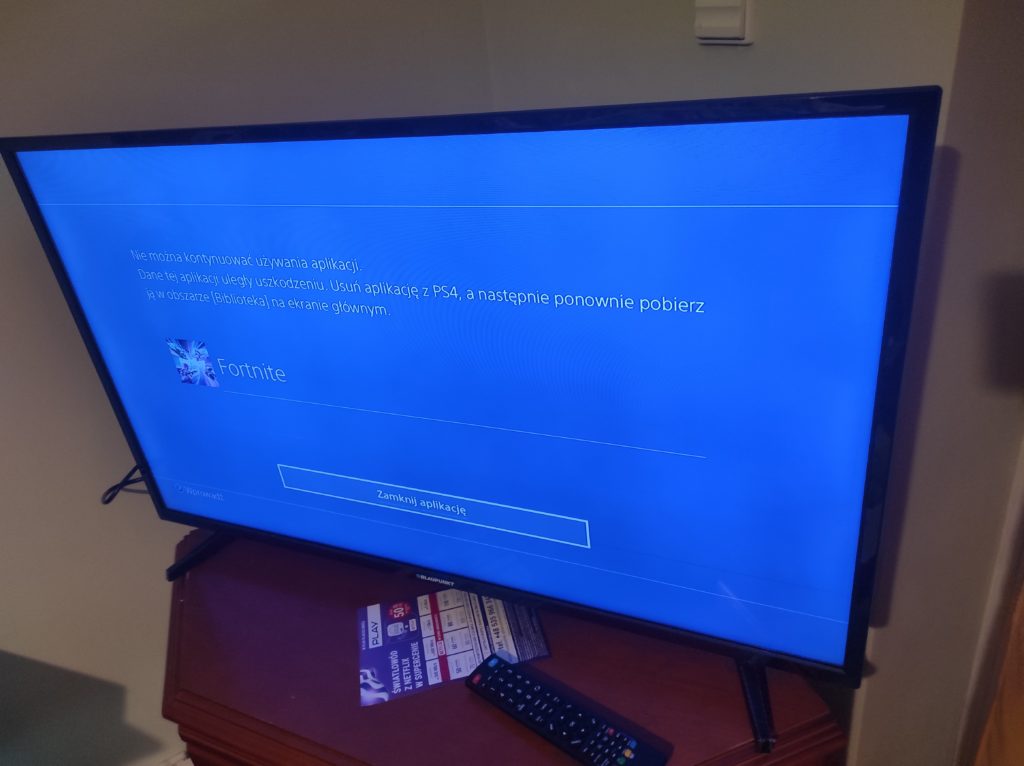Gry na PlayStation 4 są niesamowitą formą rozrywki, ale niestety mogą pojawić się problemy, zwłaszcza jeśli Twój dysk twardy w konsoli ulegnie uszkodzeniu. Jeśli zauważyłeś, że podczas gry w losowych momentach gra przestaje działać, może to być spowodowane uszkodzonym dyskiem twardym. Nie martw się jednak! W tym poradniku podpowiem Ci, jak możesz spróbować naprawić ten problem.
Sprawdź inne gry
Zanim podejmiesz jakiekolwiek działania w celu naprawy uszkodzonego dysku, upewnij się, że problem nie leży po stronie samej gry. Spróbuj uruchomić inne gry na swojej konsoli i zobacz, czy również występują problemy. Jeśli tak, jest to sygnał, że problem może być związany z samym dyskiem.
Przeinstaluj grę
Czasami problemy z grą mogą być spowodowane uszkodzeniem plików gry na dysku. Spróbuj przeinstalować problematyczną grę. Aby to zrobić, przejdź do menu głównego PlayStation 4, wybierz grę, którą chcesz przeinstalować, naciśnij przycisk „Options” na kontrolerze i wybierz opcję „Usuń”. Następnie pobierz i zainstaluj grę ponownie.
Sprawdź stan dysku twardego
Możesz również sprawdzić stan dysku twardego konsoli PlayStation 4. Aby to zrobić, przejdź do menu ustawień, wybierz „Ustawienia systemu”, a następnie „Zarządzanie pamięcią”. Tutaj znajdziesz opcję „Stan pamięci”. Sprawdź, czy są jakiekolwiek błędy wskazujące na uszkodzenie dysku.
Ja skorzystałem z bardziej zaawansowanej opcji. Wyjąłem dysk z konsoli, następnie podłączyłem go poprzez adapter do komputera. Stan dysku znajduje się poniżej:
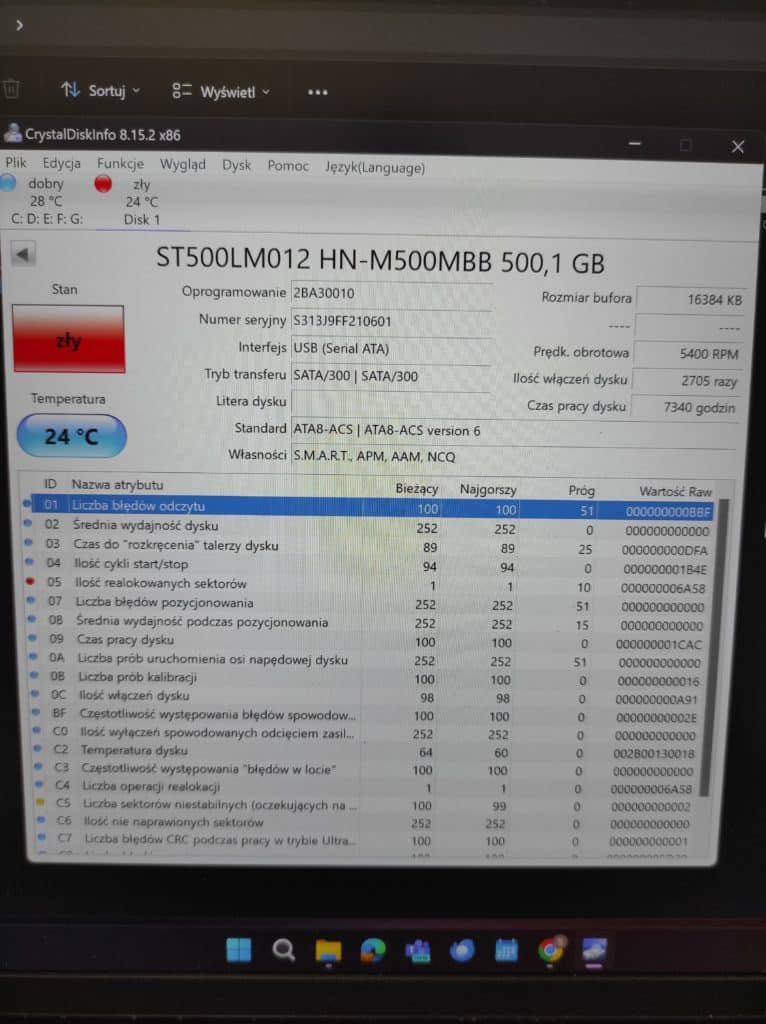
Widzicie, że ewidentnie dysk jest uszkodzony. W tym przypadku jedyną słuszną opcją jest wymiana dysku na nowy oraz ponowne zainstalowanie oprogramowania na Playstation 4.
Jeżeli dysk jest sprawny, polecam wykonać kroki znajdujące się poniżej.
Użyj trybu bezpiecznego
Konsola PlayStation 4 posiada tryb bezpieczny, który może pomóc w naprawie niektórych problemów z dyskiem. Aby wejść w tryb bezpieczny, wyłącz konsolę, następnie przytrzymaj przycisk zasilania przez około 7 sekund, aż usłyszysz dwa sygnały dźwiękowe. Następnie podłącz kontroler i wybierz opcję „Rebuild Database”. Pamiętaj, że ta operacja może potrwać jakiś czas.
Skontaktuj się z nami w serwisie w Lublinie
Jeśli żadne z powyższych rozwiązań nie pomogły, zapraszamy do skontaktowania się z moim serwisem komputerowym w Lublinie. Jestem specjalistą w dziedzinie napraw komputerów, laptopów i konsol, w tym problemów z dyskami twardymi w konsolach PlayStation 4. Pomogę zdiagnozować problem i zaproponować odpowiednie rozwiązanie.
Pamiętaj, że powyższe kroki to tylko sugestie i nie gwarantują one naprawy każdego problemu związanego z dyskiem w konsoli PlayStation 4. Jeśli problem się utrzymuje, najlepiej skonsultować się z profesjonalistą w dziedzinie naprawy konsol, który może zdiagnozować dokładną przyczynę problemu i zaproponować odpowiednie rozwiązanie. Mam nadzieję, że ten poradnik będzie dla Ciebie pomocny!